프리미어 오디오(목소리 보정) 고퀄 조정 마스터링 Adobe Premiere Audio Track Mixer
보통 영상 촬영 또는 오디오 기기를 이용해서 목소리를 녹음하는데,
오디오 클립을 들어보면
아무리 좋은 기기로 녹음을 했다 하더라도
뭔가 잡음 그리고 답답함이 느껴진다.
그래서 전문 오디오실에서 하는 방식을 기록 해보려 한다.
당연히 목소리에 따라 각각 세부조정을 다르게 해야 하지만
전체적인 방법을 이해하기에 충분하니
가물가물할때 다시 확인하길 바란다.

1. window > workspaces > Audio / 오디오 작업창을 선택

2. Audio Track Mixer 창 선택
- 각각의 클립을 조정하기 보다 목소리 경우
하나의 트랙 전체에 효과를 주어
재녹음시에 그냥 트랙에 가져오면
똑같은 효과가 적용 되기 때문에 수월하다


3. Multiband Compressor 적용 (Broadcast Preset)
- 트랙 전체의 오디오를 평균화 하여
전체적으로 고르게 소리를 조정한다
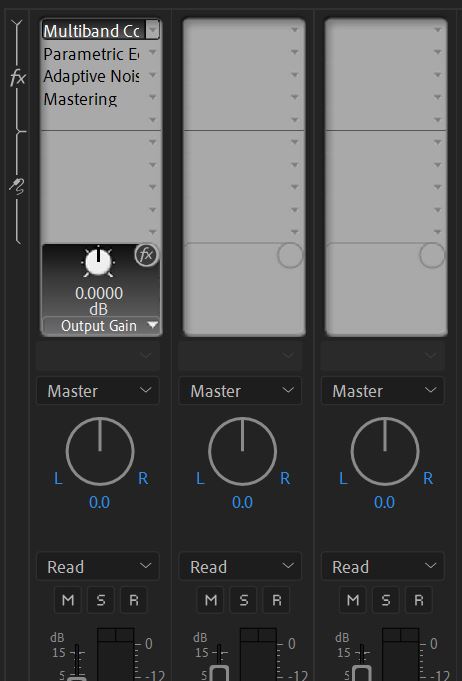

4. Parametric Equalizer 적용 (Rap Vocals Preset)
- 저음, 중음, 고음을 각각 조정
불필요한 부분의 소리를 조절한다
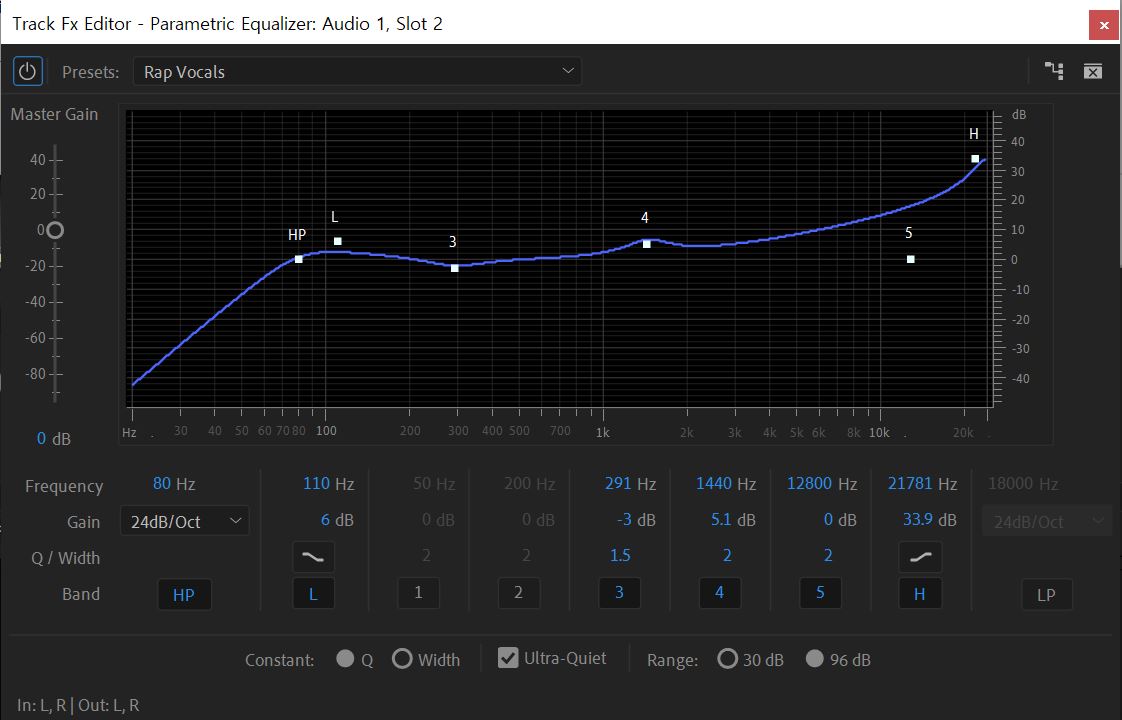
5. Adaptive Noise Reduction 적용 (Default)
- 잘 느끼지 못했던 소음까지 잡아준다

6. Mastering 적용 (Bright Hype 또는 Reducer)
- 전체적으로 선명한 목소리로 만들어 준다
*자연스러운 Reverb 20% 정도로 조정(목소리 마다 다름)

7. 전체 볼륨 조정
- 효과를 넣은 트랙믹서 아래 부분에
전체적으로 튀지 않도록 볼륨을 조절해 준다

사실, Audition 프로그램에서
정밀한 조정을 하면 좋겠지만,
이 바쁜 시대에 최대한 빠른 시간에
좋은 효과를 낼 수 있는것들을
찾아내야만 한다.
또한,
수많은 온라인 정보의 시대에
이런 정보들을 빨리 찾아내어
우선 적용하는것이
최고의 경쟁력이 아닐까 생각한다.
화이팅!
'DK STORY' 카테고리의 다른 글
| 어도비 애팩 레드 자이언트 플러그인 설치 오류 Adobe After Effects Red giant plugin Installation Failed (0) | 2020.07.30 |
|---|---|
| 프린큐브 구입자 필독! 반드시 이건 조심하세요! 주의사항 princube 휴대용 프린터, 문신 프린터 (3) | 2020.06.13 |
| 프리미어 익스텐션 추가, premiere extensions, premiere composer, Mister Horesr's starter pack (0) | 2020.02.26 |
| 유튜브 채널 분리, 유튜브 채널 아이디 변경, 채널 이동, 영상 이동 방법! (10) | 2020.02.13 |
| 안지워지는 파일 강제 삭제 방법 Unlocker (0) | 2020.01.24 |